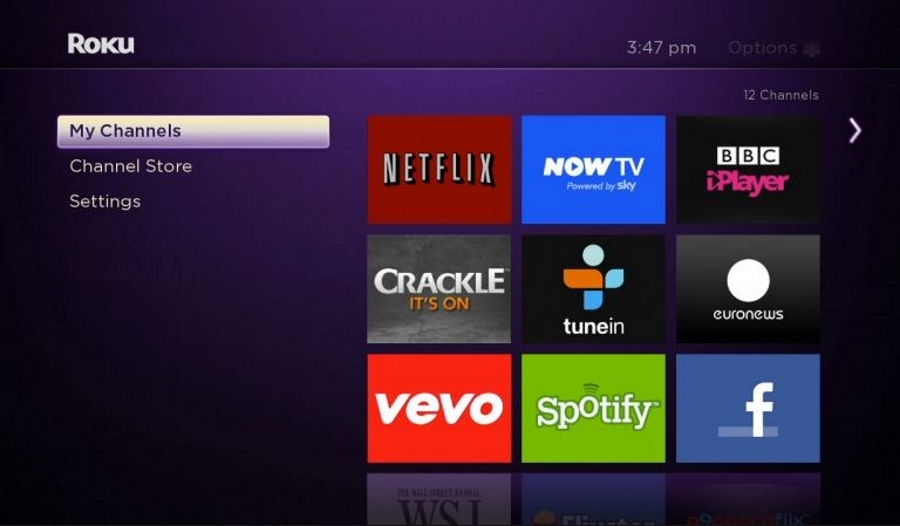Come eliminare definitivamente un account PicsArt
Se hai deciso di passare da PicsArt a un altro editor di foto e desideri eliminare il tuo account, non ti occuperà molto del tuo tempo. A volte, anche se ti piacciono determinate app, può essere utile provarne di nuove.

In questo articolo scoprirai tutto ciò che devi sapere sull'eliminazione definitiva del tuo account PicsArt e sull'annullamento dell'abbonamento in tempo.
Eliminare il tuo account PicsArt per sempre
L'eliminazione del tuo account è un processo abbastanza semplice e spiegheremo tutto passo dopo passo qui.
- Apri l'app PicsArt sul tuo dispositivo.
- Tocca la scheda del tuo profilo PicsArt.
- Tocca "Modifica profilo".
- Scorri verso il basso e tocca "Elimina profilo".
- Quindi, seleziona il motivo per l'eliminazione del tuo profilo e, ancora una volta, tocca "Elimina profilo".
Se sei riuscito a eseguire tutti questi passaggi ed eliminare il tuo account PicsArt, l'ultimo passaggio consiste nel disinstallare l'app dal dispositivo.
Tuttavia, nel caso in cui disponi di un abbonamento PicsArt, devi eseguire alcuni passaggi aggiuntivi. L'eliminazione definitiva del tuo account PicsArt diventa possibile una volta annullati tutti gli abbonamenti.
Come annullare l'abbonamento a PicsArt?
L'annullamento dell'abbonamento PicsArt deve essere effettuato tramite il sito Web piscart.com, Google Play o Apple Store, poiché è il modo più sicuro per annullare gli abbonamenti ed eliminare il tuo account. Ecco come cancellare il tuo account dal sito ufficiale:
- Vai su Picsart.com.
- Accedi al tuo account PicsArt.
- Fai clic sull'icona del tuo profilo nell'angolo in alto a destra.
- Vai su "Impostazioni" e tocca "Abbonamenti".
- Tocca "Annulla iscrizione".
Come annullare l'abbonamento a PicsArt su altri dispositivi?
Gli utenti di PicsArt che hanno registrato i propri abbonamenti su Google Play e Apple Store dovranno utilizzare le stesse piattaforme per accedere ai propri profili in caso di annullamento dell'abbonamento.

Se vuoi cancellare il tuo abbonamento su Google Play, ecco cosa devi fare:
- Vai su Google Play.
- Verifica di aver eseguito l'accesso all'Account Google corretto.
- A sinistra, fai clic sull'opzione "I miei abbonamenti".
- Seleziona l'abbonamento che desideri annullare e fai clic su "Gestisci abbonamento" e "Annulla abbonamento".
- Nel popup di conferma, fai clic su Sì.
Se ti sei abbonato su un dispositivo Apple, ecco cosa devi fare:
- Apri "Impostazioni".
- Digita il tuo nome.
- Tocca "Abbonamenti".
Se non riesci a vedere queste opzioni, vai all'App Store e trova "Abbonamenti".
- Tocca l'abbonamento per PicsArt e trova l'opzione "Annulla abbonamento".
In questo modo, puoi essere sicuro di aver annullato tutti i tuoi abbonamenti, in modo che non si rinnoveranno inaspettatamente senza la tua autorizzazione.
Che cos'è la limitazione del dispositivo su PicsArt?
La prima volta che accedi al tuo account PicsArt, il tuo dispositivo si connette automaticamente al tuo account e potrai aggiungere non più di dieci dispositivi diversi. Questa opzione è importante in quanto migliora la sicurezza del tuo account durante la sincronizzazione di tutto il tuo lavoro.
Perché dovresti rimuovere i dispositivi collegati al tuo account?
Ci sono molte ragioni per rimuovere i dispositivi collegati. Di solito, dimentichi quanti computer, telefoni e tablet hai collegato e per poter inserire un nuovo dispositivo, altri devono essere rimossi dall'elenco.
Se stai vendendo o regalando uno dei dispositivi, è fondamentale disconnettersi da tutte le app che hai utilizzato.
Infine, se hai perso l'accesso a uno dei tuoi dispositivi o non riesci ad accedere agli acquisti di app, è un segno che dovresti rimuovere il dispositivo e provare a ricollegarlo. Inoltre, se stai eliminando il tuo account, è meglio rimuovere tutti i dispositivi piuttosto che disconnetterti manualmente da ognuno di essi.
Come rimuovere i dispositivi collegati al tuo account?
Dopo aver annullato l'abbonamento, puoi rimuovere tutti i tuoi dispositivi e prepararti per l'eliminazione dell'account. Ecco come rimuovere i dispositivi collegati in pochi semplici passaggi:
- Apri l'app PicsArt e apri il tuo profilo.
- Fai clic sui tre punti nella parte superiore dello schermo e trova "Impostazioni".
- Trova "Gestisci dispositivi" e toccalo.
- Ora che vedi l'elenco di tutti i tuoi dispositivi, seleziona quelli che desideri scollegare.
- Trova l'opzione "Scollega" e fai clic su "Conferma".
- Il tuo dispositivo è stato rimosso.
Stai pensando di passare a un'app simile?
Se stai cercando un'altra app che possa colmare il divario, ci sono una miriade di opzioni. Citeremo due alternative PicsArt gratuite che dovresti riconsiderare di provare:
- Canva è una delle piattaforme più grandi per il fotoritocco e il design. Offre molti modelli per gli utenti che desiderano creare inviti, poster e presentazioni. Ha una versione gratuita che sblocca le sue funzionalità di base e ha un'ottima app mobile.
- Stencil è uno strumento per la creazione di immagini con un'interfaccia semplice e strumenti utili per la progettazione di post sui social media. Ha una versione gratuita che ti dà accesso a una vasta libreria di materiali che è più che sufficiente per qualsiasi principiante.

Vuoi restare con PicsArt?
Poiché la maggior parte degli utenti dei social media ha bisogno di un'app per modificare i propri post, è utile sapere come aggirarli. Che tu stia utilizzando PicsArt o qualsiasi altra app, prenderti una pausa ti aiuterà a capire se è uno strumento necessario per te o meno.
Ora che sai come eliminare il tuo account PicsArt e annullare con successo tutti gli abbonamenti, puoi provare una nuova piattaforma di fotoritocco. Ogni volta che decidi di tornare su PicsArt, puoi rientrare in un nuovo account in pochissimo tempo.
Stai usando PicsArt? Ti è piaciuto usare le sue funzionalità e i suoi filtri?
Fatecelo sapere nella sezione commenti qui sotto!